Поддерживаются iPhone: 3G/3GS/4, iPad , а так же iPod Touch 3G/4 и AppleTV

И так, как же все работает:
1. Создайте папку «Pwnage» на десктопе.
2. Скачайте в нее PwnageTool 4.1.2 от сюда и прошивку iOS 4.1 от сюда.
Качайте прошивку именно для вашего устройства! Например, для iPhone 4 существует своя версия, а для iPod Touch 3G – своя.
Не скачивайте прошивку стандартным браузером Safari, так как при сохранении файла IPSW, он сразу ее распаковывает. А этого нам не надо!

3. Дважды кликните на файле с утилитой для монтирования PwnageTool, затем перетащите иконку PwnageTool в папку «Pwnage» .

4. Из папки «Pwnage» запустите приложение PwnageTool, дважды кликнув на иконке.

Соглашаемся кликая "ОК".

5. Кликните на иконку Expert Mode на верхнем меню.

Потом выбираем ваше устройство, кликнув по соответствующей картинке. Появится галочка. Затем кликаем на стрелку снизу справа.

6. Появляется «Browse for IPSW». Нажмите на кнопку Browse for IPSW

Выскочит окно, в котором необходимо выбрать скачанную нами прошивку из папке Pwnage.
Нажмите кнопку Open.

7. Теперь мы попадаем в меню с множеством кнопок, где нам нужно найти и кликнуть по General и затем на стрелку снизу справа.

В секции General мы можем выбрать размер root раздела.
Необходимо также выбрать Activate the phone если вы не используете официального оператора и у вас нет СИМ-карты для активации телефона.
Затем на стрелку снизу справа.
Внимание: уберите галку Activate, если у вас iPhone разлочен или используется с официальным сотовым оператором.

Меню Cydia позволит установить пакеты (программы) из Cydia, так что вам не придется это делать потом.
Если вы не хотите ничего устанавливать сейчас (ведь можно и потом), просто пропустите шаг.

Если вы решили установить пакеты Cydia, жмите Download packages.
Затем Refresh. Дважды щелкните по необходимому пакету, он будет скачан и появится в закладке Select Packages.

Отметьте те, что необходимо установить вместе с прошивкой и кликайте стрелку снизу справа.

Меню Custom Packages Settings отобразит все выбранные пакеты, которые установятся вместе с прошивкой. Кликаем стрелку снизу справа.

8. Теперь все готово к созданию прошивки. Кликаем кнопку Build, а затем стрелку снизу справа.

Потом нас спросят, куда мы хотим сохранить .ipsw файл (нашу прошивку). Сохраните в ранее созданную папку Pwnage. Для сохранения жмем Save.

После этого наша прошивка начинает сохранятся, процесс занимает 8-15 минут.

Не пугайтесь когда у вас спросят пароль администратора, если он у вас не установлен то просто кликаем ОК или вводим его и кликаем ОК.
После того, как прошивка создана, приложение попросит вас подключить iPhone к компьютеру.
После обнаружения устройства PwnageTool выдаст рекомендации для перевода iPhone в режим DFU либо действуйте по ней, либо закрываем утилиту и следуем этой инструкции по вводу в DFU.
Открываем iTunes, находим наш девайс и зажимаем на клавиатуре Alt/Option и жмите кнопку Restore.
ВНИМАНИЕ пользователям залоченных аппаратов, обязательно жмите Alt/Option + Restore, а не просто Restore. Самой большой ошибкой будет восстановиться на обычную 4.1. Если вы ошиблись и нажали просто Restore – немедленно выдергивайте iPhone.
Появится диалоговое окно для выбора прошивки, переходим в папку Pwnage и выберете созданную прошивку IPSW и жмите кнопку Choose.

iTunes выполнит обновление прошивки на вашем iPhone. Это может занять 8-15 минут. После установки устройство будет перезапущено. И после этого у вас джейлбрейкнутый девайс.
Запустите Cydia и дайте ей обновится, потом она перезагрузится, после повторного входа обновляем ее.
Если вам нужен анлок то идем в эту тему
Напоминаю:
1. Анлок вы можете сделать если у iPhone была прошивка iOS 4.0.2 или ниже.
2. Для доступа к файловой системе iPhone с помощью файл-менеджеров (iFunBox или iPhone Folders) установите пакет afc2add в Cydia.
3. Данная утилита не повышает версию модема.
4. Все это работает только под MAC OS.
Автор статьи и администрация форума не несет ответственность за испорченные вами девайсы во время прошивки, вся информация служит для ознакомления, все ваши действия осуществляется на свой страх и риск!!!

 Помощь
Помощь


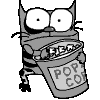
 Цитата
Цитата















